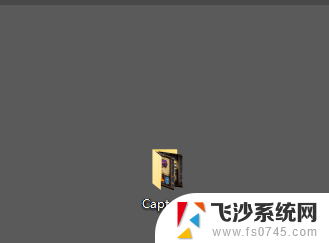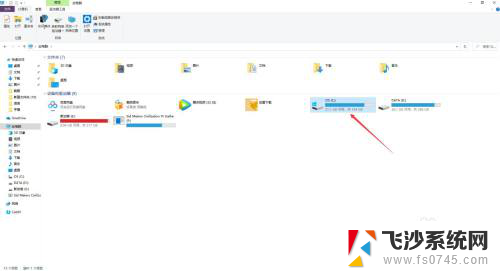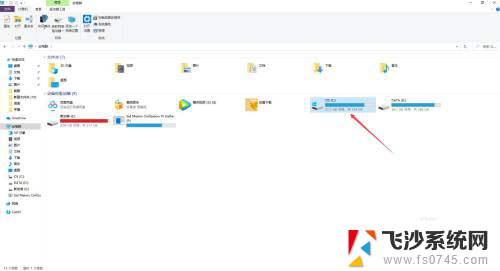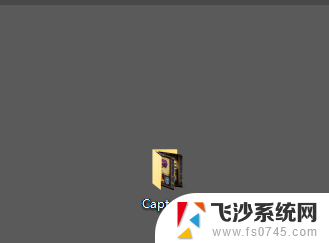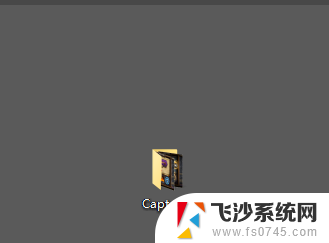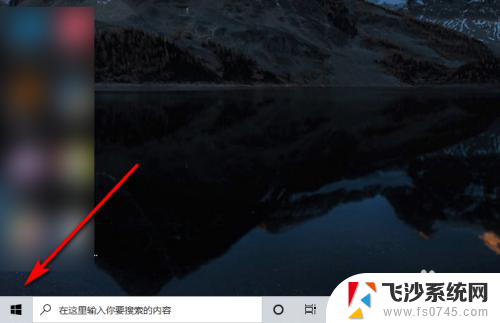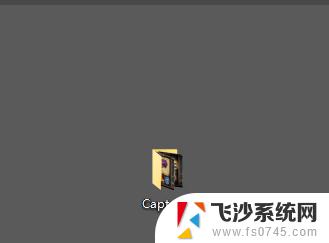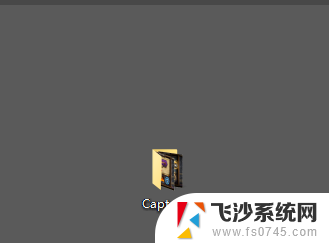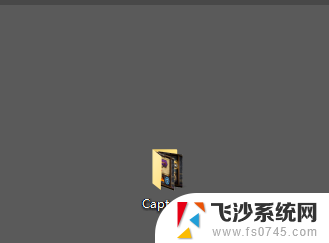截图在电脑里哪个文件夹 Win10如何保存屏幕截图
更新时间:2025-03-21 11:54:39作者:xtyang
在使用Windows 10系统时,我们经常需要对屏幕进行截图来保存重要信息或记录有趣时刻,截图保存在电脑的哪个文件夹呢?在Win10系统中,截图默认保存在图片文件夹下的截图子文件夹中。通过简单的操作,我们可以轻松找到并管理这些截图文件,方便查看和分享。接下来让我们一起来了解Win10如何保存屏幕截图的方法吧!
具体方法:
1在桌面上找到并双击打开我的电脑,在打开我的电脑后。在此电脑窗口找到并双击打开C磁盘。
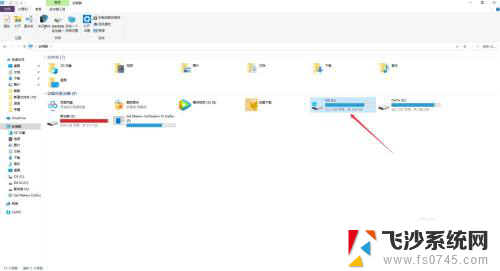
2.在C盘下找到并打开用户文件夹,也可以使用搜索功能在C盘下搜索用户文件夹。怎么简便怎么来。

3.在用户文件夹内找到并打开dell文件夹,在这个文件夹内保存着以此用户保存的所有数据文件。
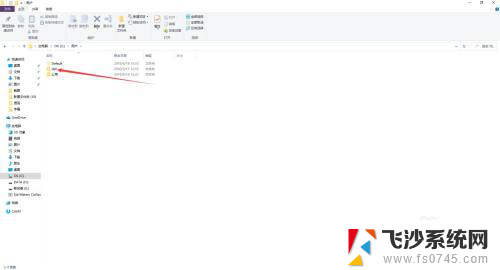
4.在dell文件夹内找到并打开图片文件夹,在这个文件夹是计算机默认保存图片的地方。
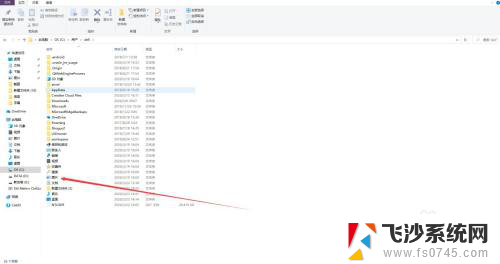
5.在图片文件夹内找到打开屏幕截图文件夹,在这个文件夹内就可以找到保存的屏幕截图文件了。
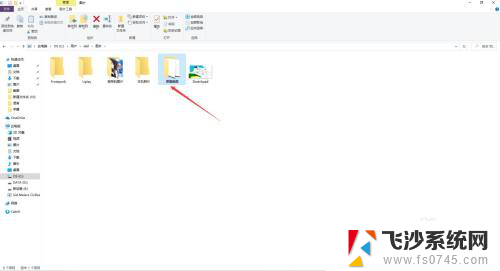
以上就是截图在电脑里哪个文件夹的全部内容,碰到同样情况的朋友们赶紧参照小编的方法来处理吧,希望能够对大家有所帮助。